8.4 撰写更加实用的函件的方法与实例
在Outlook Express的撰写函件的程序中,可以通过选定“格式”中的“纯文本”选项来把函件限制为纯文本,以使得只需要文字的函件在发送和接收时更加快捷。
但是,计算机及多媒体和网络技术发展到今天这个程度,函件正文是纯文本的时代已经过去了。因此,在更多的情况下,我们需要采用HTML格式来撰写函件。在HTML格式的函件中,可以选择漂亮的信纸或背景图案对文字及段落进行格式编排、插入图片和超级链接以及为函件加入附件。作为例子,我们这里只说明为函件加入附加文件的情况。
在使用Outlook Express 5时,我们还可以将图像文件、二进制程序文件和各种文档文件作为函件的附件随函件一起发送给收件人,这在一定程度上满足了上网用户传递文件的需要。
在撰写函件时,当要将某个文件作为当前函件的附件时,则可以按下面的方法来实现:单击工具栏上的“附加”图标( )或“插入”菜单的“文件附件…”命令,通过随之出现的“插入附件”对话框确定要作为当前函件附件的文件(参看图8.16所示),最后单击“附加”按钮即可。
)或“插入”菜单的“文件附件…”命令,通过随之出现的“插入附件”对话框确定要作为当前函件附件的文件(参看图8.16所示),最后单击“附加”按钮即可。

图8.16 为函件加入附加文件的实例
图8.16示出了为当前正在撰写的函件插入名称为“夏天的课程”的Word文档作为附件的情形:单击工具栏上的“附加”图标( ),通过随之出现的“插入附件”对话框并选定“夏天的课程”Word文档,之后单击“附加”按钮。
),通过随之出现的“插入附件”对话框并选定“夏天的课程”Word文档,之后单击“附加”按钮。
图8.17示出了在当前撰写的函件中插入了6个附件文件的情况。
需要说明,在为函件指定附件时必须注意,多数函件和新闻服务器限制了可以发送和接受的函件的大小。比如限制每封函件不得超过2MB(包括所有附加文件)。
不过,使用Outlook Express仍然可以将大型函件或文件发送到限制所接受函件大小的函件或新闻服务器上,其方法是将大型函件或文件拆分为几个小部分。当接收到一组函件时,函件程序将这组函件重新合并到一个函件中。要实现Outlook Express具有这种功能,就要对用来发送大型函件的服务账户的属性作适当的设置,具体方法是:

图8.17 一个附加了6个文件作为附件的函件
单击Outlook Express主界面“工具”菜单的“账户…”命令,在“函件”或“新闻”选项卡中选中发送大型函件的服务账户,然后单击“属性”按钮。这样就会出现相应账户的属性对话框,在其“高级”选项卡(如图8.18所示)中,选中“拆分大于 KB的函件”,然后输入可以发送文件大小的最大值,最后单击“确定”或“应用”按钮。
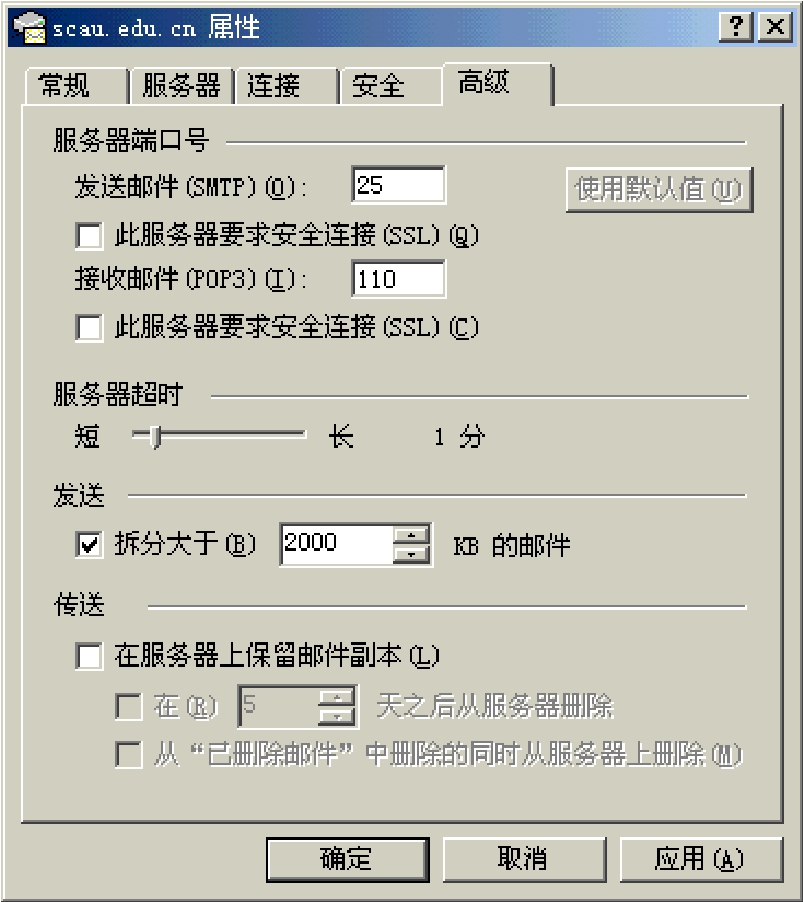
图8.18 函件账户属性对话框的“高级”选项卡
免责声明:以上内容源自网络,版权归原作者所有,如有侵犯您的原创版权请告知,我们将尽快删除相关内容。















